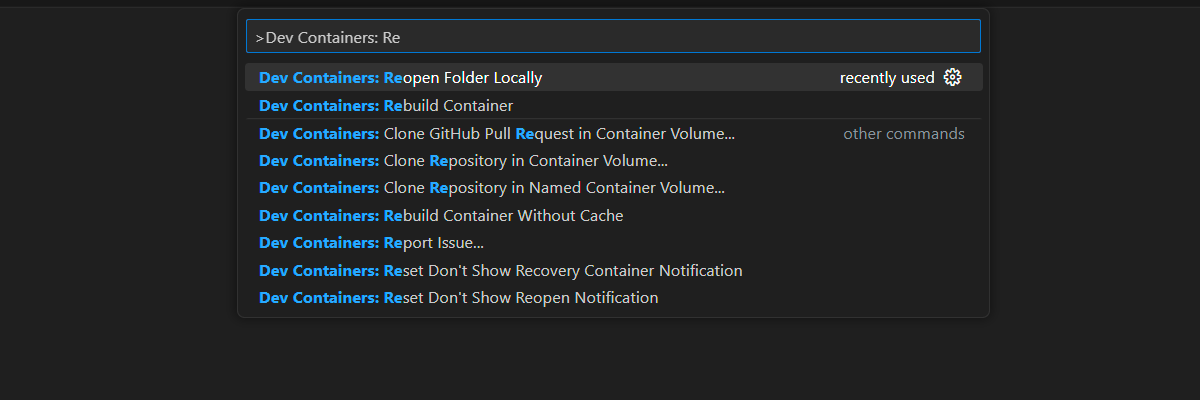使用 Azure API 管理缩放适用于 Python 的 Azure OpenAI
了解如何将企业级负载均衡添加到应用程序,以将聊天应用扩展到 Azure OpenAI 令牌和模型配额限制之外。 此方法使用 Azure API 管理在三个 Azure OpenAI 资源之间智能地定向流量。
本文要求部署两个单独的示例:
聊天应用
- 如果尚未部署聊天应用,请等到部署负载均衡器示例之后再进行部署。
- 如果已部署过一次聊天应用,则需要更改环境变量以支持负载均衡器的自定义终结点,然后再次重新部署。
使用 Azure API 管理的负载均衡器
注意
本文使用一个或多个 AI 应用模板 作为本文中的示例和指南的基础。 AI 应用模板为你提供了维护良好、易于部署的参考实现,有助于确保 AI 应用的高质量起点。
将 Azure OpenAI 与 Azure API 管理进行负载均衡的体系结构
由于 Azure OpenAI 资源具有特定的令牌和模型配额限制,因此使用单个 Azure OpenAI 资源的聊天应用容易因这些限制而导致对话失败。
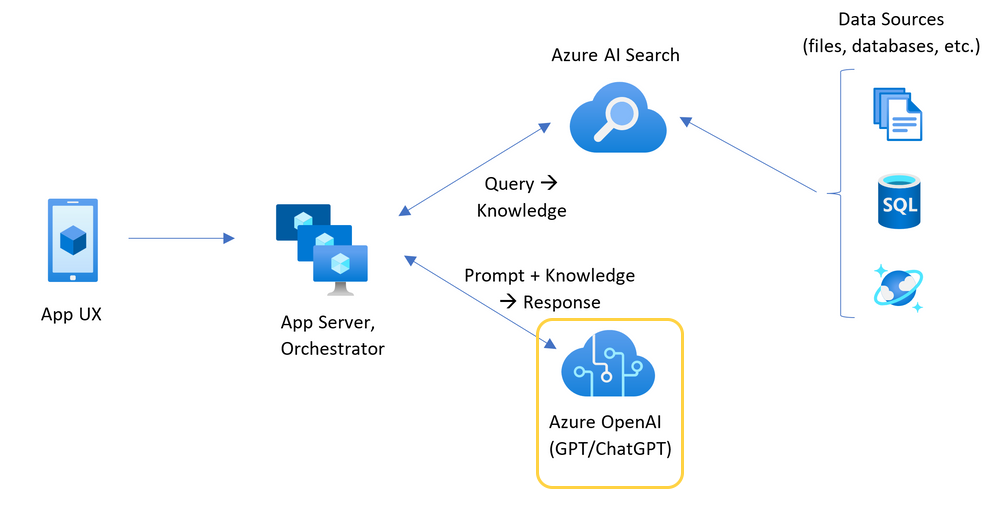
若要在不达到这些限制的情况下使用聊天应用,请通过 Azure API 管理使用负载均衡解决方案。 此解决方案无缝地将 Azure API 管理中的单个终结点公开到聊天应用服务器。
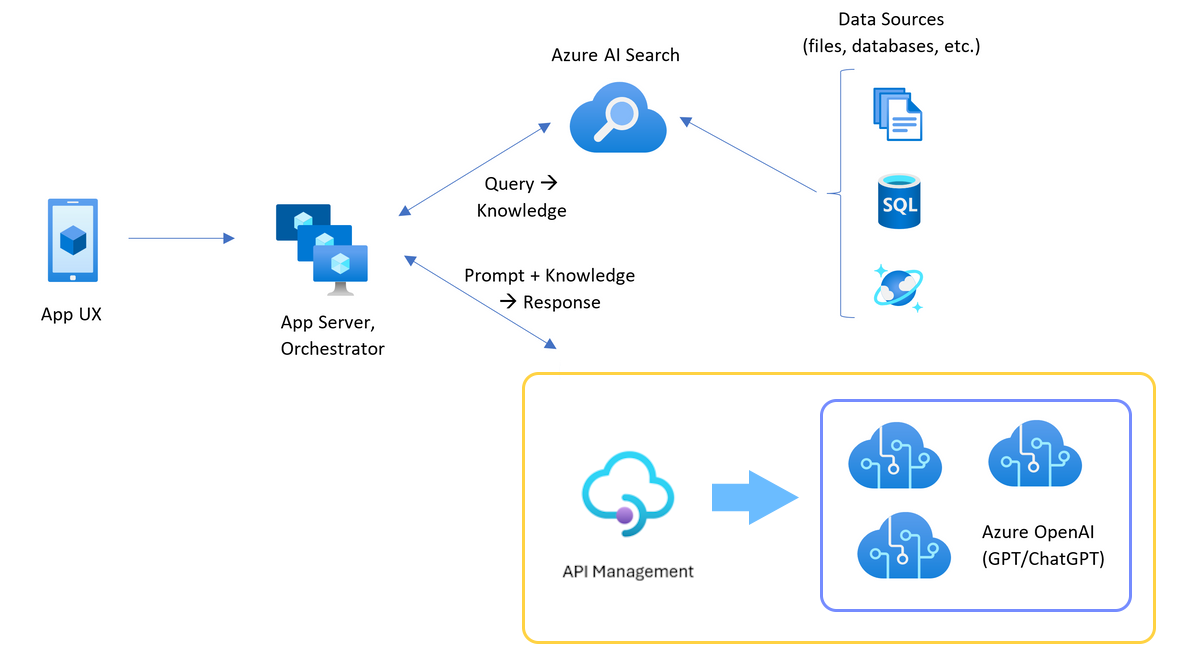
Azure API 管理资源(作为 API 层)位于一组 Azure OpenAI 资源前面。 API 层适用于两种方案:正常和受限。 在令牌和模型配额可用的正常方案中,Azure OpenAI 资源通过 API 层和后端应用服务器返回 200。
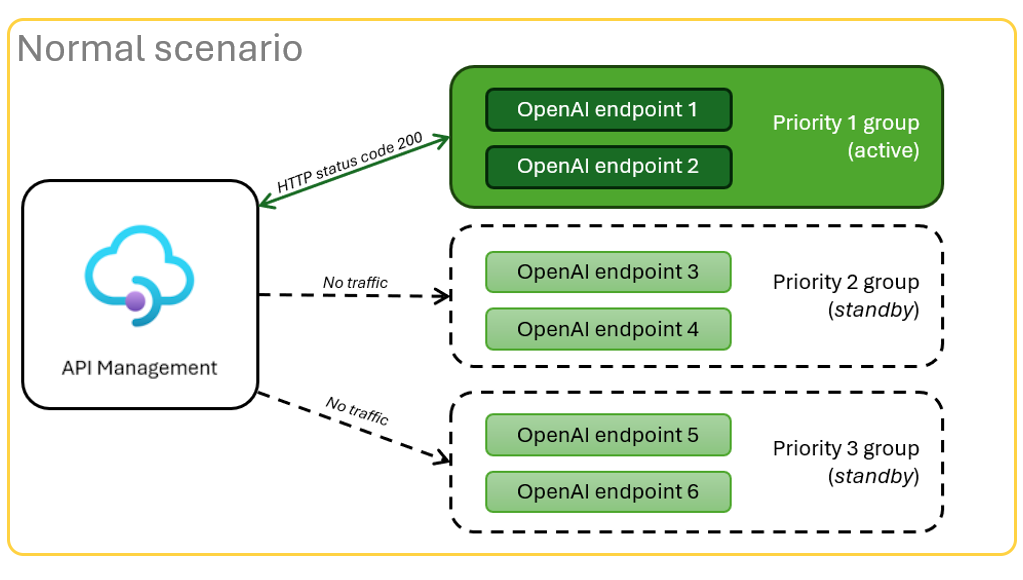
由于配额限制而限制资源时,API 层可以立即重试其他 Azure OpenAI 资源,以满足原始聊天应用请求。
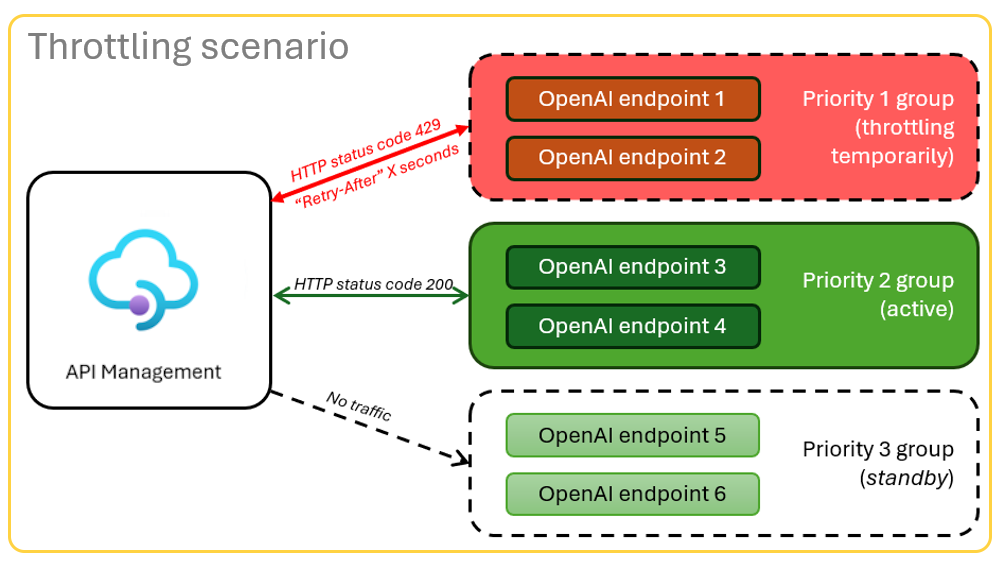
先决条件
Azure 订阅。 免费创建一个
已在所需的 Azure 订阅中授予对 Azure OpenAI 的访问权限。
目前,仅应用程序授予对此服务的访问权限。 可以通过在 https://aka.ms/oai/access 上填写表单来申请对 Azure OpenAI 的访问权限。
开发容器可用于这两个示例,其中包含完成本文所需的所有依赖项。 可以在 GitHub Codespaces 中(在浏览器中)或在本地使用 Visual Studio Code 运行开发容器。
- 只有 GitHub 帐户才能使用 Codespaces
打开 Azure API 管理本地负载均衡器示例应用
GitHub Codespaces 运行由 GitHub 托管的开发容器,将 Visual Studio Code 网页版作为用户界面。 对于最简单的开发环境,请使用 GitHub Codespaces,以便预先安装完成本文所需的合适的开发人员工具和依赖项。
重要
所有 GitHub 帐户每月可以使用 Codespaces 最多 60 小时,其中包含 2 个核心实例。 有关详细信息,请参阅 GitHub Codespaces 每月包含的存储和核心小时数。
部署 Azure API 管理负载均衡器
若要将负载均衡器部署到 Azure,请登录到 Azure Developer CLI (AZD)。
azd auth login完成登录说明。
部署负载均衡器应用。
azd up需要为部署选择订阅和区域。 这些订阅和区域不必与聊天应用相同。
等待部署完成,然后继续。 这可能需要长达 30 分钟的时间。
获取负载均衡器终结点
运行以下 bash 命令,查看部署中的环境变量。 稍后需要使用此信息。
azd env get-values | grep APIM_GATEWAY_URL
使用负载均衡器终结点重新部署聊天应用
这些已在聊天应用示例中完成。
使用以下选项之一打开聊天应用示例的开发容器。
语言 Codespaces Visual Studio Code .NET JavaScript Python 登录到 Azure Developer CLI (AZD)。
azd auth login完成登录说明。
创建一个 AZD 环境并命名,例如
chat-app。azd env new <name>添加以下环境变量,告知聊天应用的后端对 OpenAI 请求使用自定义 URL。
azd env set OPENAI_HOST azure_custom添加以下环境变量,告知聊天应用的后端 OpenAI 请求的自定义 URL 的值。
azd env set AZURE_OPENAI_CUSTOM_URL <APIM_GATEWAY_URL>部署聊天应用。
azd up
配置每分钟令牌配额 (TPM)
默认情况下,负载均衡器中的每个 OpenAI 实例都将部署 30,000 TPM(每分钟令牌)容量。 你可以放心使用聊天应用,因为它可以跨多个用户进行缩放,而不会超出配额。 在以下情况下更改此值:
- 出现部署容量错误:降低该值。
- 计划更高的容量,提高该值。
使用以下命令更改该值。
azd env set OPENAI_CAPACITY 50重新部署负载均衡器。
azd up
清理资源
完成聊天应用和负载均衡器后,请清理资源。 本文中创建的 Azure 资源的费用将计入你的 Azure 订阅。 如果你预计将来不需要这些资源,请将其删除,以避免产生更多费用。
清理聊天应用资源
返回到聊天应用文章以清理这些资源。
清理负载均衡器资源
运行以下 Azure Developer CLI 命令以删除 Azure 资源并删除源代码:
azd down --purge --force
这些开关可提供:
purge:立即清除删除的资源。 这样,就可以重复使用 Azure OpenAI TPM。force:该删除操作以无提示方式进行,无需用户同意。
清理 GitHub Codespaces
删除 GitHub Codespaces 环境可确保可以最大程度地提高帐户获得的每核心免费小时数权利。
重要
有关 GitHub 帐户权利的详细信息,请参阅 GitHub Codespaces 每月包含的存储和核心小时数。
登录到 GitHub Codespaces 仪表板 (https://github.com/codespaces)。
找到当前正在运行的、源自
azure-samples/openai-apim-lbGitHub 存储库的 Codespaces。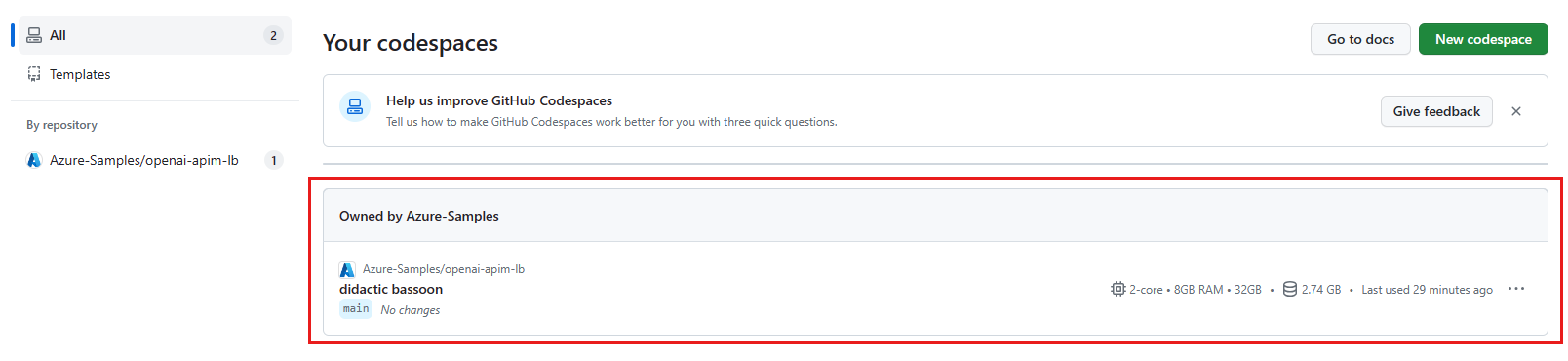
打开 Codespaces 项的上下文菜单,然后选择“ 删除”。
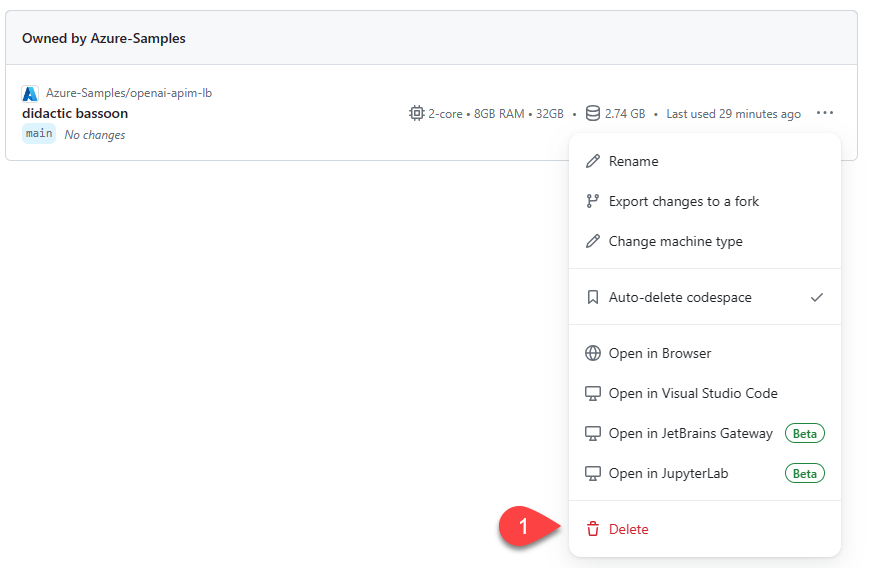
获取帮助
如果在部署 Azure API 管理负载均衡器时遇到问题,请将问题记录到存储库的问题中。
示例代码
本文中使用的示例包括:
下一步
- 在 Azure Monitor 中查看 Azure API 管理诊断数据
- 使用 Azure 负载测试 通过 加载测试聊天应用